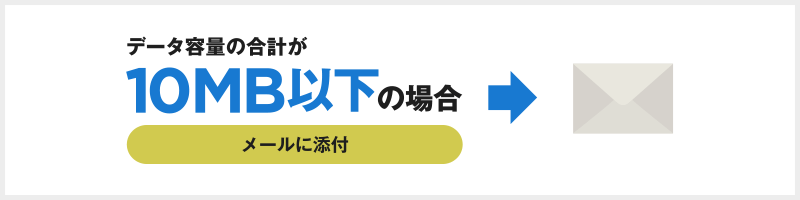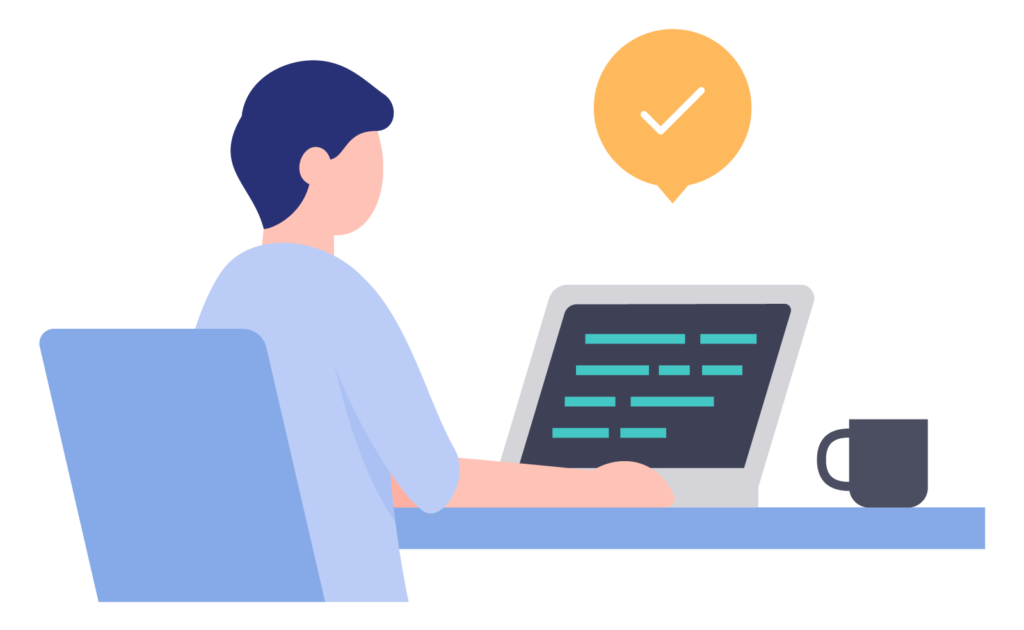
デザインデータについて
デザインや入稿データについての注意事項などをまとめました。
デザイン制作を行う上での様々な注意点、弊社で取り扱いのあるデータ形式や【完全データの入稿方法】について詳しく説明しております。 ご不明な点はお気軽にお問い合わせください。
入稿データの種類について
データ入稿方法について
入稿前の
チェック事項
色合い
について
入稿データの種類について
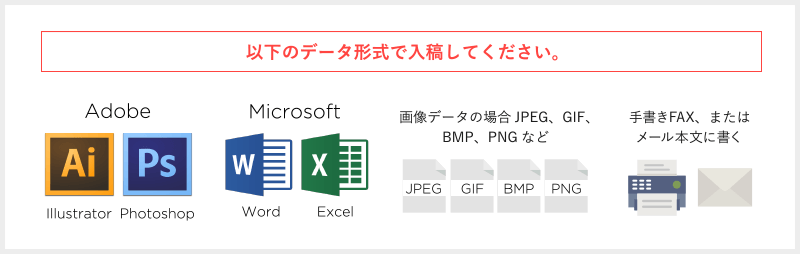
- 完全データはAdobeIllustrator、Photoshopのみ受け付けいたします。
- ※Word、Excelなど他のソフトで作成されたイメージデータに関しては、当店でデータ変換ならびに校正の必要がございます。別途料金がかかりますのでお見積をご依頼ください。
データ入稿方法について
- メールに添付して送信
- データ容量の合計が10MB以下の入稿データに関しましては、メールに添付して送って下さい。

- データ容量の合計が10MB以下の入稿データに関しましては、メールに添付して送って下さい。
- オンラインストレージサービスにアップロード
- データ容量の合計が10MB以上のものはオンラインストレージサービス等をご利用してお送りください。 オンラインストレージサービスによって送られたデータは、順次対応させていただいておりますが、当社休日(土日祝日)前に送られる場合は、ファイル保管有効期限等により、確認できない場合がございます。その場合は再送をお願いしますのでご了承ください。また確認状況により商品の引渡し時期が遅延する場合がございますのでご注意ください。 オーダーメイドで製作している特性上、データ受け渡しや検品等により納期遅延が発生する可能性がありますが、それに係る損害賠償(施工等に関する人件費や車両費など)は一切出来かねます。
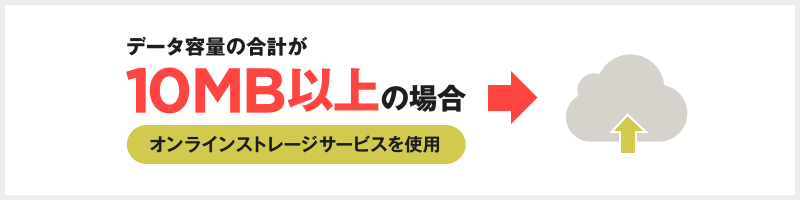
入稿前のチェック事項
完全データ入稿とは、当社でデザインデータの製作や修正等を行わなくても、既にお客様でIllustratorやPhotoshopのソフトを使い製作され、入稿いただいたデータのことです。 その入稿データに不備がありますと再入稿していただくことになります。 その際には弊社からその旨をご連絡させていただきますが、その分発送予定日や納品日が遅れますので下記に記載してある注意事項を十分ご確認していただいた上で、入稿していただきますようお願いしております。
- 完全データは、「そのまま印刷可能な完成されたデータ」をいいます。
- デザイン上の誤字脱字やレイアウト不備等のアドバイスは行いません。印刷可能であれば製作工程に進めさせていただきます。
Illustrator・Photoshopは、バージョン9からCC(Ver17)まで対応しております。
画像解像度は、原寸サイズで300dpi~350dpiを推奨しています。 レイヤーを全て統合し、保存形式はPSD、もしくはEPSにて保存してください ※Photoshopデータは画像形式ですので、縮小サイズで作成されますと拡大印刷をすることになります。 画像の拡大は画質が低下しますので、できるだけ原寸サイズで作成ください。 データサイズが大きくなりすぎる場合は、解像度を高くして縮小してください。 ※塩ビシートの印刷後は縮みやすい状態にあります。長尺方向に1%程度の塗り足しを付けてください。
ドキュメント設定を [RGB / Preview] で入稿される場合は、印刷時 [CMYK / Preview] に自動的に変換され、データの色が変化してしまいます。必ず [CMYK / Preview] に設定してください。
RGBやパントーン、DICカラーなど特色を使用された場合、エラー発生や予期せぬ色に変換されることがありますので、印刷に適したCMYKに変換していただきますようお願いいたします。 材質の特徴や印刷する際の環境等により、実際のご入稿データよりも仕上がりの色が濃い色で仕上がる場合がございます。 こちらの件に関しましてもクレーム対象外となりますので、予めご了承くださいませ。

弊社にフォントがない場合、文字化けしますので、必ず入稿データは全てアウトライン化してください。 なお、印刷に不要なフォントは全て削除していただきますようお願いいたします。
必ず埋め込み作業をしてください。(画像の解像度は300dpi~600dpiが適切) スキャンしたデータの場合、画像が粗く印刷されることがありますので、ご注意ください。 また、元のデータが粗い画像はどんなに数値を合わせても鮮明に印刷することはできません。
[Object] → [Show All]が反映されているか確認後、印刷に不要なデータは [Hide] 機能を使用せずに必ず削除してください。
製作工程上、塗り足し付きのデータ入稿をお願いしております。
- プレート看板|(塗り足し)四方各15mm
- 横断幕|(塗り足し)四方各50mm(有効表示サイズは仕上がりより四辺50mm内側です)
- タペストリー|(塗り足し)上下各70㎜、左右各20㎜(有効表示サイズは仕上がりより上下各70㎜、左右各20㎜内側)
色合いについて
スミベタ(K100%)、リッチブラック(C30%・M30%・Y30%・K100%) 4色ベタ(CMYK 各100%)の違い
パソコンの画面上では同じスミ色にみえますが、インキの量によってそれぞれ違った黒で印刷されます。 スミ色を濃くするにはリッチブラックで制作する場合がありますが、 リッチブラックは非常に乾きにくく、裏写りが発生しやすくなるため、不良品が出る可能性もあります。 CMYKの総量が250%以下になるように設定してください。
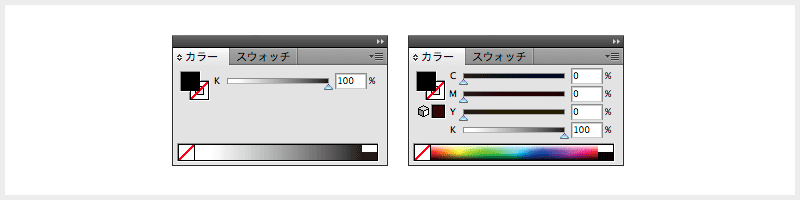
●スミベタ(K100%)
K100(モノクロ100%)でブラックを表現。 文字、細かい線などを表現するときに適しています。 1色印刷の商品場合はグレースケール(モノクロ)しか表現できません。
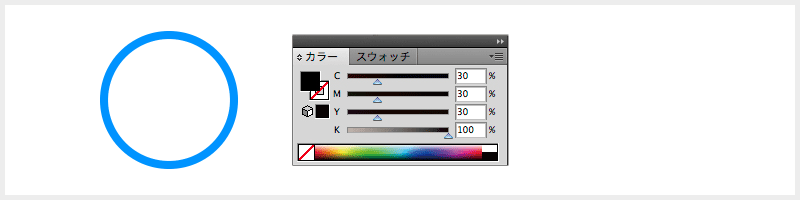
●リッチブラック(C30%・M30%・Y30%・K100%)
K100(モノクロ100%)より深みのある濃いブラックで印刷されます。 濃い目のスミベタを表現するデザインなどに適しており、文字、細かい線などにはオススメできません。 ※細かい文字などに使用する(注意点)と文字がつぶれて文字が読みにくくなる可能性があります。
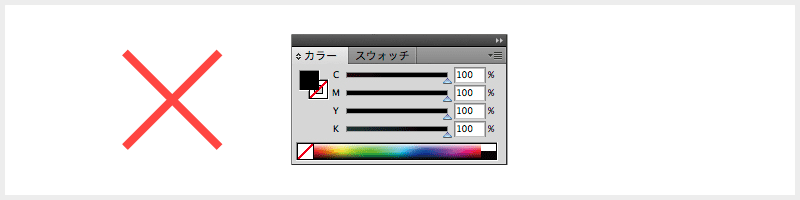
●4色ベタ(CMYK各100%)NG
インキが大量に使用されるため乾きにくく裏移りにより印刷ミスの原因となる設定です。 必ずCMYKの総量が250%以下になるように設定してください。 ※ この設定の場合、裏移りでのクレーム対象外になります。予めご了承ください。
スミベタ(K100%)、リッチブラック(C30%・M30%・Y30%・K100%) 4色ベタ(CMYK 各100%)の違い
イラストレーターでスミを配色する際、パソコンの画面上では同じスミ色にみえるため塗り足し部分をのばしたり、ブラックのイメージをイラストレーターに配置してデザインする場合必ず、カラーの%(パーセント)をご確認ください。 下記のイメージのように印刷される際に濃度の差で同じブラックでも色の差がでる場合があります。
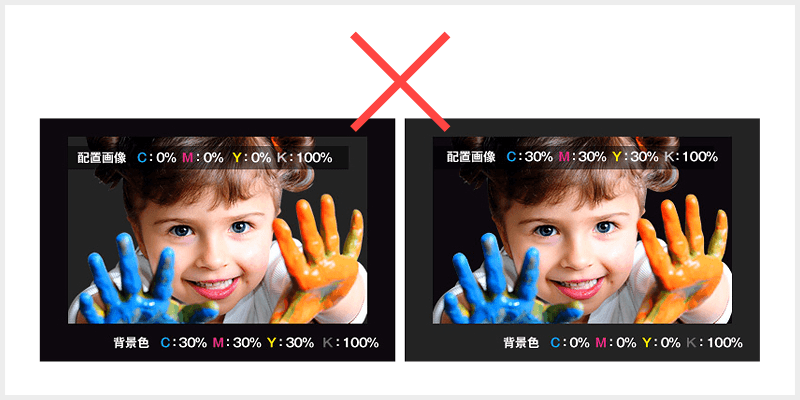
画面上では判断しにくいですが印刷すると面で分かれて印刷されます。
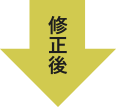
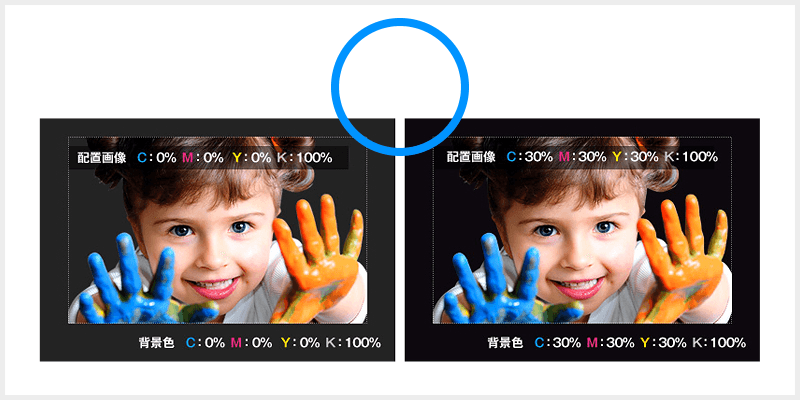
境界線(面)が色の変化がなく正しく印刷されます。
黒い背景の上に灰色を載せる場合、15%以上の差が必要
黒背景とその上に濃い灰色の文字や枠、模様などのデザインの場合、きれいに区別できるためには「Kに15%以上の差」が必要です。背景とオブジェクトの「色の差」が15%以内の場合、差が出にくく区別がつかない場合があります。
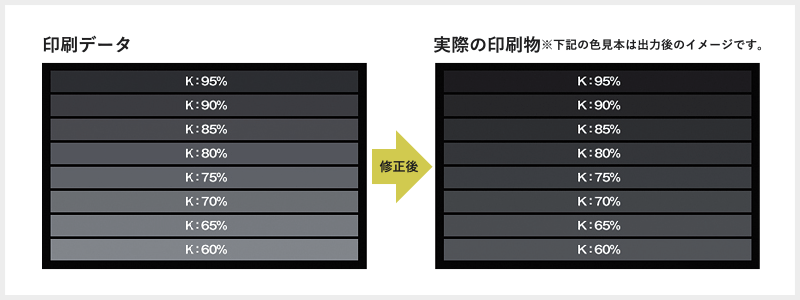
CMYK濃度によるご注意事項
明度の低いカラー(こげ茶、濃紺、深緑など)を使用したデザインの場合は、出力機により意匠より暗めに出力されます。 CMYKの総量を250%以下に落としたカラーで作成いただくか、 色見本をご郵送いただき、弊社にて色味の調整をご依頼ください。 ※色校正は調整料をいただいております。